WinCDEmu是一款免费开源的迷你虚拟光驱,它能够完美的支持ISO与ISZ格式,也能够轻松的将磁盘上的文件快速制作成惊喜那个文件保存在硬盘上,还能够将镜像文件一键打开运行,使用起来非常的方便快捷。软件本身体积小,运行时也不会占用太多的电脑的运行空间,另外本站为大家提供的还是
wincdemu 绿色版,无需安装,且还为大家附上了使用教程,有需要的朋友快来下载吧!
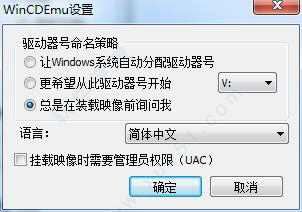
使用方法
1、加载ISO等镜像
找到一个镜像文件,比如ISO的。右键打开。就可以挂载窗口了。这是需要分配一个盘符。默认即可。可以到此电脑中看到虚拟光驱了。
2、创建ISO镜像
你可以通过创建ISO映像并将它们存储在硬盘上来优化设备驱动程序,应用程序和CD / DVD光盘上所有其他设备的存储。
从安装的ISO映像安装程序比使用真正的光盘要快得多,双击图像进行安装比将其插入驱动器更快,使用Windows搜索找到正确的图像比获取其中一个更方便 从架子上的那10个驱动器光盘。
虽然另一个教程解释了如何使用软件安装ISO映像,但这个教程展示了如何从光盘创建映像。
要使用软件创建ISO映像,请执行以下操作:
将要转换的光盘插入光驱。
从开始菜单打开“计算机”文件夹。
右键单击驱动器图标,然后选择“创建ISO映像”:
3、从计算机上的任意文件夹构建ISO文件。
开始之前,安装软件。
选择一个你想要转换为ISO映像的文件夹,右键单击它并选择“构建ISO映像”:
wincdemu 绿色版将询问在哪里保存创建的图像。 在磁盘上指定一个位置:
软件将开始构建映像:
构建映像时,可以双击它以装载它,或者右键单击它以将其装载到特定的驱动器上:
现在,你可以在资源管理器中打开虚拟驱动器并像其他驱动器一样使用它
功能特色
1、支持一键安装ISO、CUE、NRG、MDS / MDF、CCD、IMG 图像。
2、绿色版支持无限量的虚拟驱动器。
3、运行在从Windows XP到Windows 10的32位和64位Windows版本上。
4、许通过资源管理器中的上下文菜单创建ISO映像。
5、小的安装程序大小 - 小于2MB!
6、安装后不需要重新启动。
7、软件是免费的任何使用 - 它是根据LGPL许可。
8、翻译成20多种语言。
9、支持数据,DVD视频和BD视频图像。
更新日志
WinCDEmu v4.1
1、新增一些镜像格式的支持
2、优化虚拟光驱打开的速度。
3、提升同时打开多个镜像的稳定性
4、修复一些BUG
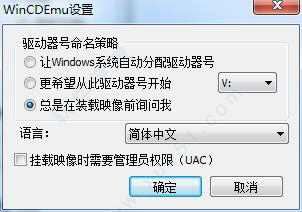
0条评论